
Skift lydindstillinger til FaceTime-opkald på Mac
Med macOS 12 eller en nyere version (og på Mac-modeller fra 2018 og nyere modeller) får rumlig lyd det til at lyde, som om dine venner er i samme lokale som dig.
Med lydindstillinger kan du justere lydstyrken, gøre opkaldet lydløst og justere indstillingerne til mikrofonen, hvis du vil filtrere baggrundslyde væk eller have lydene omkring dig med.
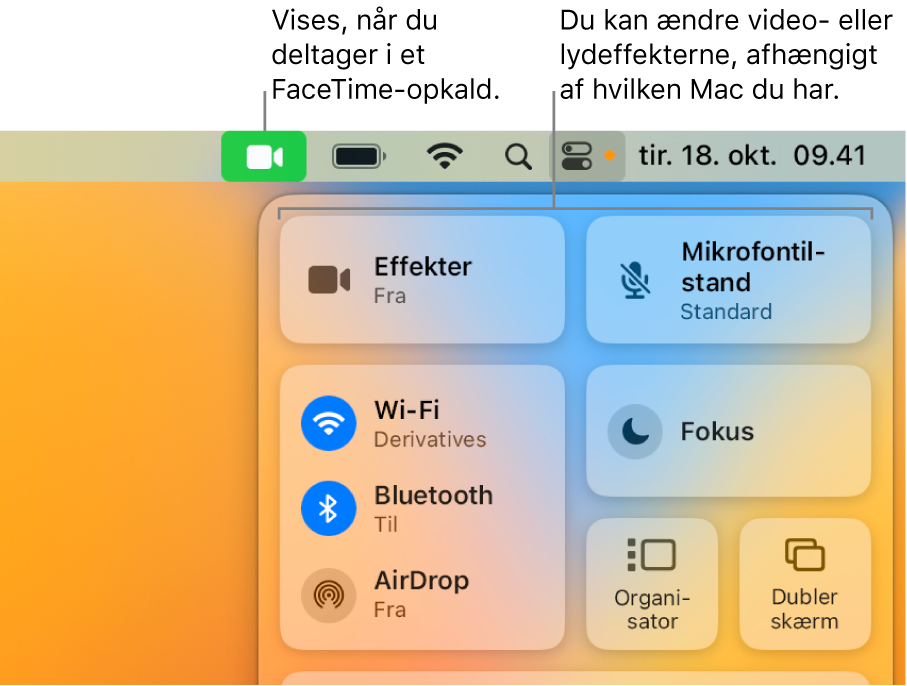
Slå lyd fra eller skift lydstyrken til FaceTime-opkald på Mac
Du kan gøre følgende under et opkald på din Mac:
Slå lyden fra på din egen stemme: I FaceTime
 skal du flytte markøren hen over opkaldsvinduet og derefter klikke på knappen Lydløs
skal du flytte markøren hen over opkaldsvinduet og derefter klikke på knappen Lydløs  (eller brug Touch Bar). Du kan stadig høre den anden person i opkaldet, men vedkommende kan ikke høre dig.
(eller brug Touch Bar). Du kan stadig høre den anden person i opkaldet, men vedkommende kan ikke høre dig.Du slår lyden til igen ved at klikke på knappen Lydløs igen.
Rediger lydstyrken på din mikrofon: Vælg Apple

 i indholdsoversigten, gå til Lyd ud og lyd ind til højre, klik på Lyd ind, og træk mærket “Styrke på lyd ind”. (Du skal måske rulle nedad).
i indholdsoversigten, gå til Lyd ud og lyd ind til højre, klik på Lyd ind, og træk mærket “Styrke på lyd ind”. (Du skal måske rulle nedad).Skift lydstyrke på det, du hører: Se Skru op eller ned for lydstyrken på din Mac.
Filtrer baggrundslyde væk
Når du gerne vil have, at din stemme skal kunne høres tydeligt i et FaceTime-opkald, og at andre lyde skal filtreres væk, kan du slå funktionen Stemmeisolering til (tilgængelig på Mac-modeller fra 2018 og nyere modeller med macOS 12 eller en nyere version). Stemmeisolering prioriterer din stemme i et FaceTime-opkald og blokerer for støj fra omgivelserne.
Klik på Kontrolcenter
 på menulinjen i appen FaceTime
på menulinjen i appen FaceTime  på din Mac, og klik derefter på Tilstand.
på din Mac, og klik derefter på Tilstand.Vælg Stemmeisolering.
Medtag lydene omkring dig
Når du gerne vil have, at din stemme og alle lydene omkring dig skal kunne høres i et FaceTime-opkald, kan du slå Bredt spektrum til (tilgængelig på Mac-modeller fra 2018 og nyere modeller med macOS 12 eller en nyere version).
Klik på Kontrolcenter
 på menulinjen i appen FaceTime
på menulinjen i appen FaceTime  på din Mac, og klik derefter på Tilstand.
på din Mac, og klik derefter på Tilstand.Vælg Bredt spektrum.